Resolución
Si Office 2010 se cuelga en el paso 4 de la instalación y ve este error "Se ha producido un problema al configurar Microsoft Office", haga clic en el botón Corregir para modificar el registro y, después, vuelva a ejecutar la configuración de Office 2010 para solucionar el problema.
¿Solucionaste que no se ejecutaba? Siga estos pasos manuales que son los mismos que se encuentran en Corregir.
Importante: Asegúrese de seguir estos pasos detenidamente, ya que pueden producirse problemas graves si el registro de Windows se modifica incorrectamente. Se recomienda realizar una copia de seguridad del Registro antes de modificarlo.
-
Haga clic en Inicio y escriba regedit.exe en el cuadro de búsqueda.
-
En la lista Programas, haga clic con el botón regedit.exe y, a continuación, haga clic en Ejecutar como administrador.
-
Busque (y haga clic en) esta entrada del
Registro:HKEY_USERS\S-1-5-18\Software\Microsoft\Windows\CurrentVersion\Explorer\User Shell Folders -
Busque a la derecha de la línea AppData, que estará debajo de la columna Nombre.
-
Haga clic con el botón derecho en AppData y elija Modificar.
-
En el cuadro Datos del valor, escriba %USERPROFILE%\AppData\Roaming y, a continuación, haga clic en Aceptar.
-
Cierre el Editor del Registro y vuelva a ejecutar la configuración de Office 2010.
Importante: Asegúrese de seguir los pasos detenidamente, ya que pueden producirse problemas graves si el Registro de Windows se modifica incorrectamente. Se recomienda realizar una copia de seguridad del Registro antes de modificarlo.
-
Haga clic en Iniciar > Ejecutar.
-
En el cuadro Abrir, escriba regedit.exe y, a continuación, haga clic en Aceptar.
-
Busque (y haga clic en) esta entrada del
Registro:HKEY_USERS\S-1-5-18\Software\Microsoft\Windows\CurrentVersion\Explorer\User Shell Folders -
Busque a la derecha para la línea AppData, que estará debajo de la columna Nombre.
-
Haga clic con el botón derecho en AppData y elija Modificar.
-
En el cuadro Datos del valor, escriba %USERPROFILE%\Application Data y, a continuación, haga clic en Aceptar.
-
Cierre el Editor del Registro y vuelva a ejecutar la configuración de Office 2010.
Si la modificación del Registro no ha funcionado, puede probar esta solución alternativa si ha adquirido Office Hogar y Estudiantes 2010 o Hogar y Empresas 2010 en línea.
Solución alternativa
En primer lugar, quitaremos la Microsoft Office Hacer clic y ejecutar 2010 de la lista de programas instalados en el equipo.
-
Haga clic en Inicio (o > Ejecutar en Windows XP).
-
Escriba appwiz.cpl y presione Entrar.
-
Seleccione Microsoft Office Hacer clic y ejecutar 2010 de la lista.
-
Haga clic en Desinstalar (o Quitar en Windows XP) y, a continuación, haga clic en Sí.
A continuación, descargue Office 2010 con su Windows Live ID.
-
Obtenga acceso a su cuenta en línea.
Importante: inicie sesión con la Windows Live ID que usó al comprar Office 2010. -
Haga clic en Mi cuenta en la esquina superior derecha de la pantalla.
-
Busque la versión de Office 2010 que compró y, a continuación, haga clic en Descargar.
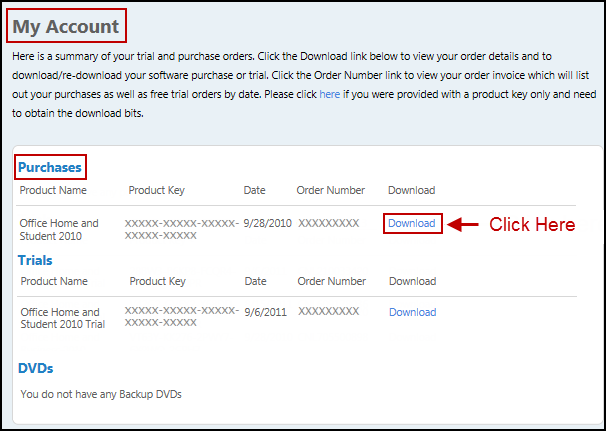
-
Ahora, haga clic en Opciones avanzadas en el botón Descargar ahora.
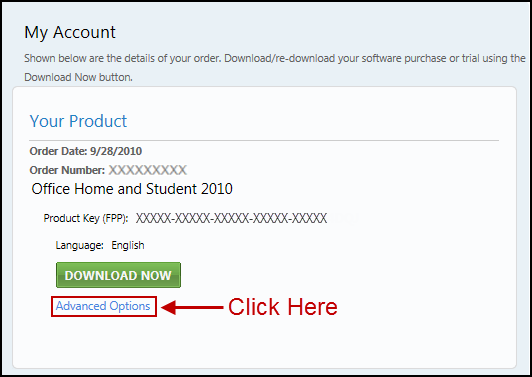
-
Elija 32 bits o 64 bits para descargar Office 2010.
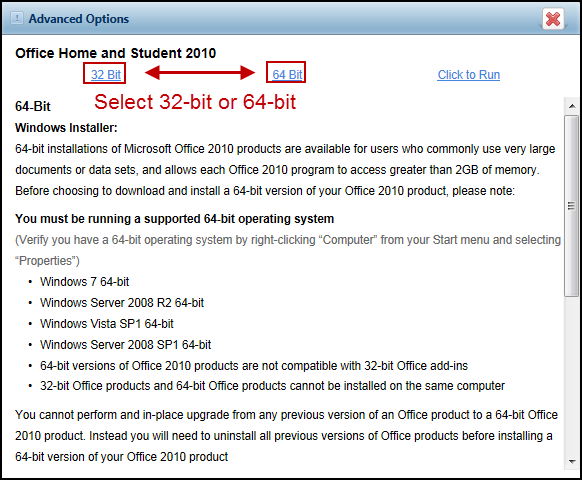
-
Ejecute la instalación una vez que se haya descargado el archivo.
¿Necesita más ayuda?
Obtén ayuda de la comunidad en línea de Microsoft Community o visita Contacto con Microsoft para obtener más información sobre las opciones de soporte técnico.







